Tabela e përmbajtjes
Artikulli tregon se si të mbani shënim faturat dhe pagesat në excel. Është shumë e rëndësishme për aktivitetet e përditshme në një dyqan apo treg. Mbajtja e shënimeve të faturave dhe pagesave do t'ju ndihmojë të zbuloni se sa para do të merrni nga klienti juaj dhe kur do t'i merrni ato prej tyre.
Në grupi i të dhënave, po ju tregoj shabllonin e parë për mbajtjen e shënimeve të faturave dhe pagesave .

Shkarkoni faturën & Modeli i pagesave (falas)
Faturat dhe pagesat Tracker.xlsx
3 shembuj për të mbajtur gjurmët e faturave dhe pagesave në Excel
1. Mbajtja e gjurmëve të faturave dhe pagesave në Excel duke shfaqur shumat e faturave të fundit dhe të kaluara
Në këtë seksion, do t'ju tregoj një gjurmues të detajuar të faturave për qëllime biznesi. Shablloni do t'ju tregojë si faturat e fundit ashtu edhe ato të kaluara në fletë. Le të shohim se çfarë ka në përshkrimin më poshtë.
Hapat:
- Së pari, bëni një tabelë si imazhi i mëposhtëm.
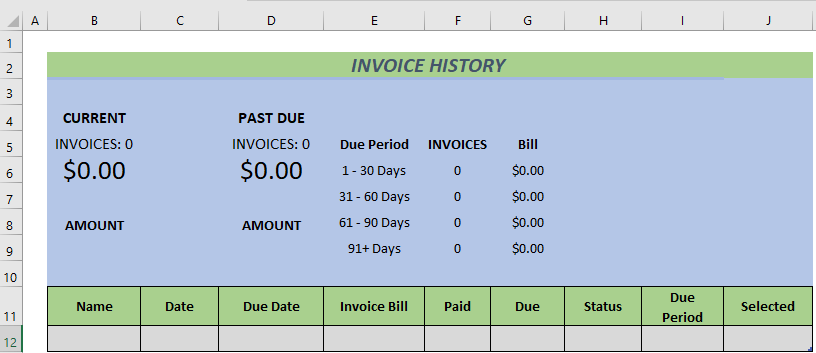
- Zgjidhni rangun B11:J12 dhe më pas shkoni te Fut >> Tabela
- Do të shfaqet një kuti dialogu dhe do të kontrollojë Tabela ime ka tituj .
- Dhe pastaj kliko OK .
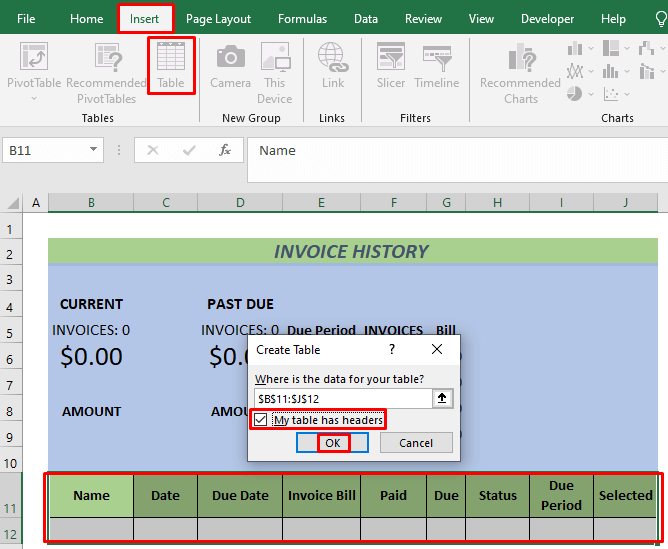
- Do të shihni një tabela Pas kësaj, ne do të shkruajmë disa formula në disa qeliza.
- Shkruani formulën e mëposhtme me funksionin IFERROR në qelizë G12 dhe shtypni ENTER .
=IFERROR([@[Invoice Bill]]-[@Paid],"") Ne përdorim këtë formulë për të llogaritur <1 Shumat e detyrimeve ose të papaguara .
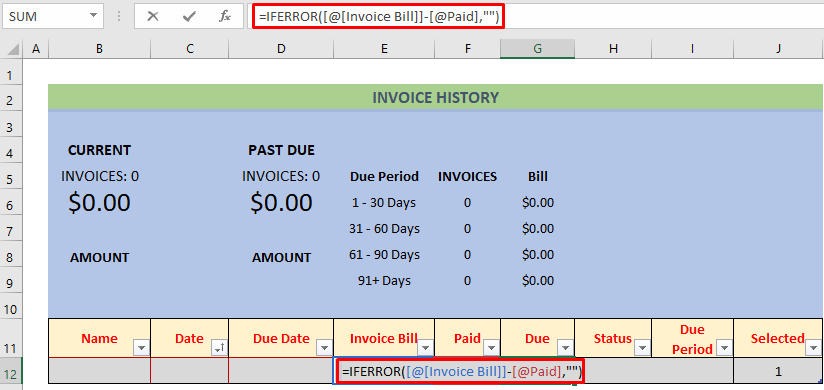
- Më pas shkruani këtë formulë në qelizën H12 dhe shtypni ENTER .
=IFERROR(IF(OR([@[Invoice Bill]]="",[@Date]="",[@[Due Date]]="", [@[Due Date]]0,IF(PD[@[Due Date]],"Past Due"))),IF([@Due]<0, "Get Return")))),"") 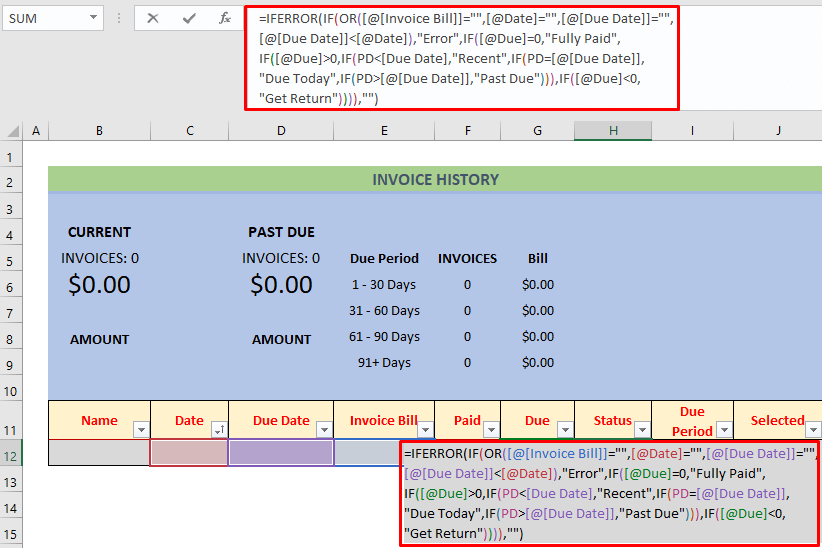
Formula e mësipërme do t'ju tregojë nëse klienti juaj ka paguar fatura dhe statusi e detyrueshme . Këtu, ne përcaktuam një gamë të emërtuar për datën e tanishme dhe emri është PD . Gjithashtu ju jep informacion nëse klienti juaj merr një kthim nga ju. Ne kemi përdorur Funksionin IF në atë formulë.
- Tani përdorni këtë formulë në qelizën I12 dhe shtypni ENTER .
=IFERROR(IF([@Status]="Past Due",IF(PD-[@[Due Date]]<30, "1st Month",IF(PD-[@[Due Date]]<60,"2nd Month", IF(PD-[@[Due Date]]<90,"3rd Month", "90+ Days"))),""),"") Kjo formulë ju vë në dijeni për kohëzgjatjen e përfundimit .
. 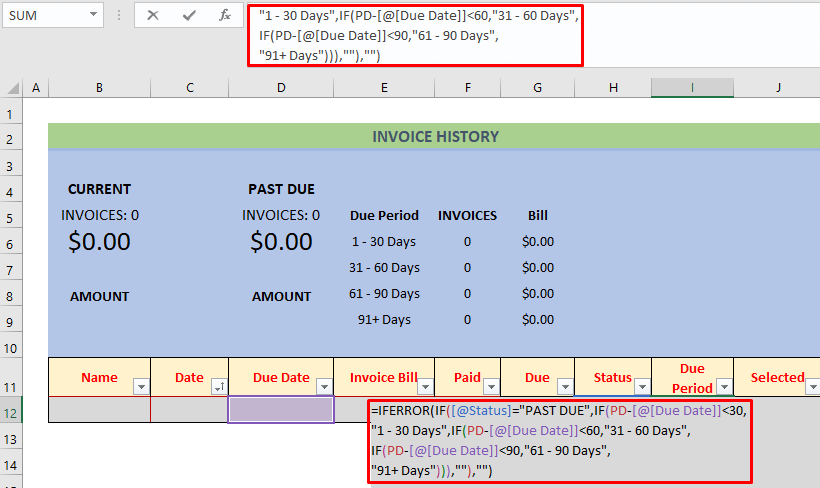
- Më pas, shkruani formulën e mëposhtme në qelizën J12 dhe shtypni ENTER .
=IFERROR(IF(AGGREGATE(3,5, [@Due])=1,1,0),"") Formula e mësipërme merr një shënim për të dhënat e faturës . Ai përdor funksionin AGGREGATE .
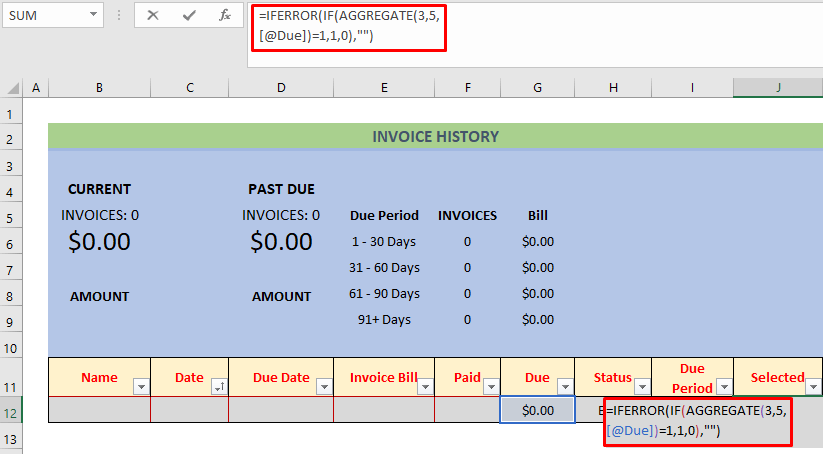
- Shkruani formulën më poshtë në qelizën F6 dhe shtypni ENTER .
=IFERROR(COUNTIFS(Invoice_Info[Due Period],E6,Invoice_Info[Selected],1),"") Ne përdorim këtë formulë për të vendosur numrin e faturave në një kohëzgjatje të caktuar.
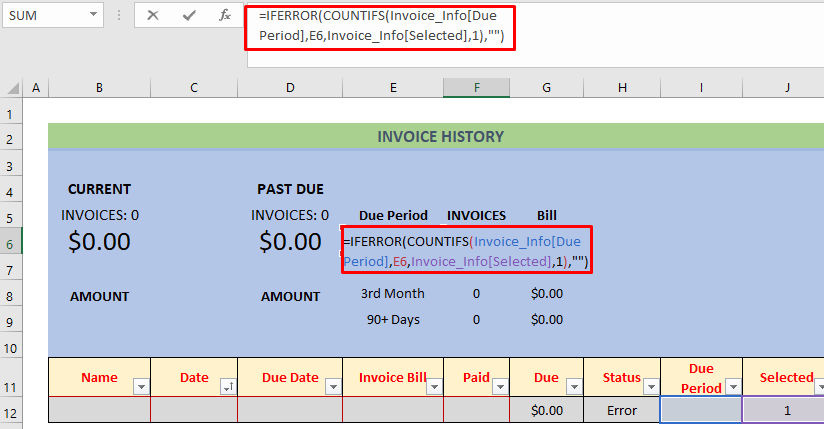
- Pas kësaj, shtypni ENTER dhe përdorni Plotësoni Handle për AutoFill qelizat deri në F9 .
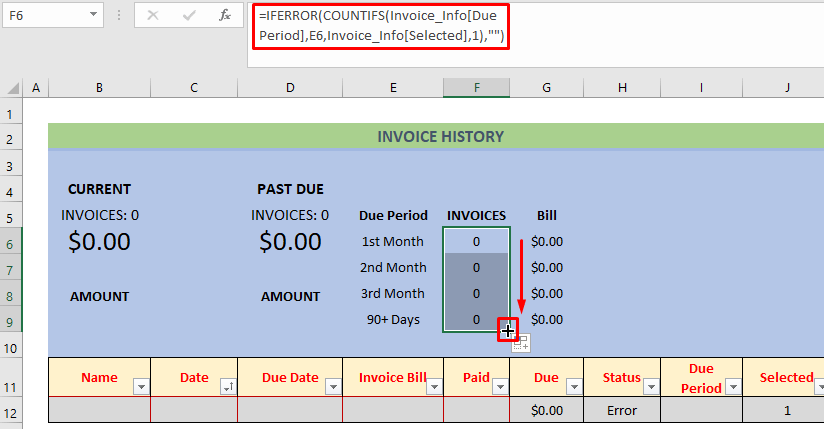
- Më pas shkruani formulën e dhënë më poshtë në qelizën G6 , shtypni ENTER dhe përdorni PlotësoniTrajto në Plotësim automatik qelizat deri në G9 .
=IFERROR(SUMIFS(Invoice_Info[Due],Invoice_Info[Due Period],E6,Invoice_Info[Selected],1),"") 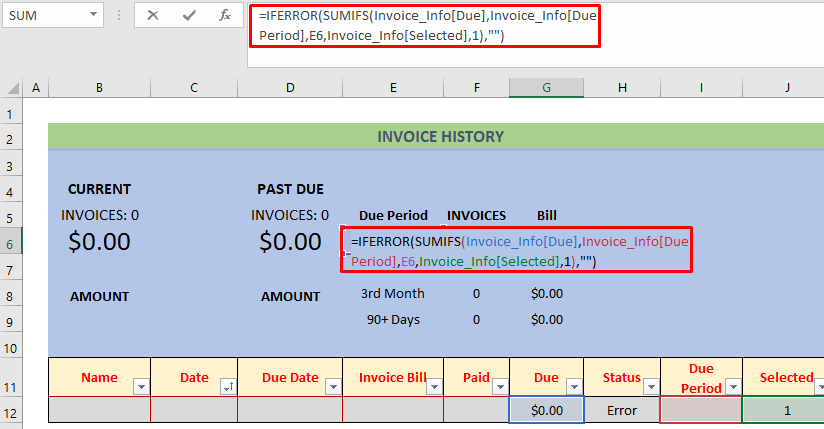
Kjo formulë do të ruajë faturat në një periudhë të caktuar.
- Pas kësaj, ne do të përdorim këtë formulë për të ruajtur faturat e fundit në qelizën B5 .
=IFERROR("INVOICES: "&COUNTIFS(Invoice_Info[Status],"Recent",Invoice_Info[Selected],1)+COUNTIFS(Invoice_Info[Status],"Due Today",Invoice_Info[Selected],1),"") Do të ruajë faturat e fundit në qelizën B5 .
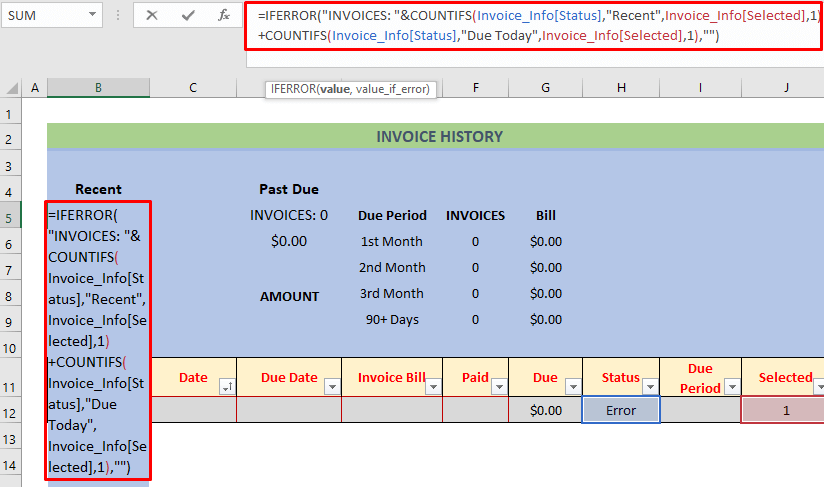
- Do të përdoret një formulë tjetër në qelizën B6 .
=IFERROR(SUMIFS(Invoice_Info[Due],Invoice_Info[Status],"Recent", Invoice_Info[Selected],1)+SUMIFS(Invoice_Info[Due], Invoice_Info[Status],"Due Today",Invoice_Info[Selected],1),"") Kjo do të vendosë faturat totale të herëve të fundit në qelizën B6 .
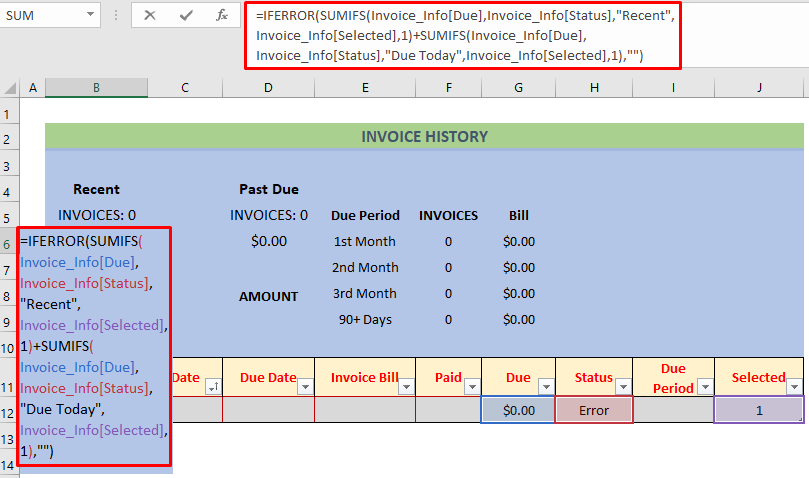
- Ne përsëri shkruajmë formulën e mëposhtme në qelizën D5 dhe shtypim ENTER .
=IFERROR("INVOICES: "&COUNTIFS(Invoice_Info[Status], "Past Due",Invoice_Info[Selected],1),"") 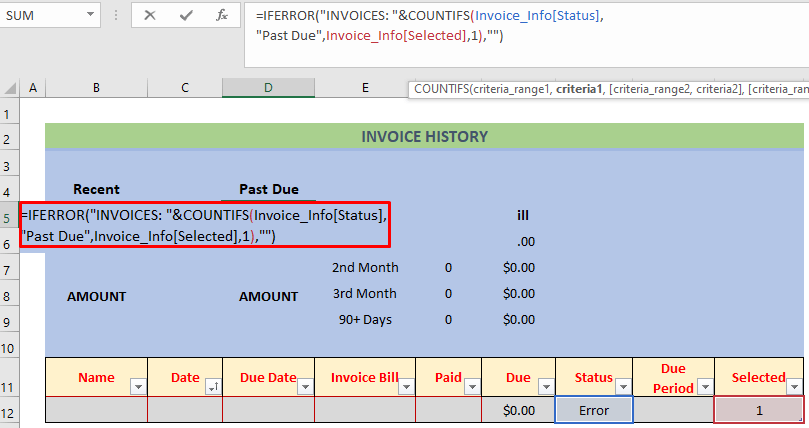
Kjo do të llogarisë numrin e pagesave të kaluara në D5 .
- Shkruani formulën e mëposhtme në qelizën D6 dhe shtypni ENTER .
=IFERROR(SUMIFS(Invoice_Info[Due],Invoice_Info[Status], "Past Due",Invoice_Info[Selected],1),"") 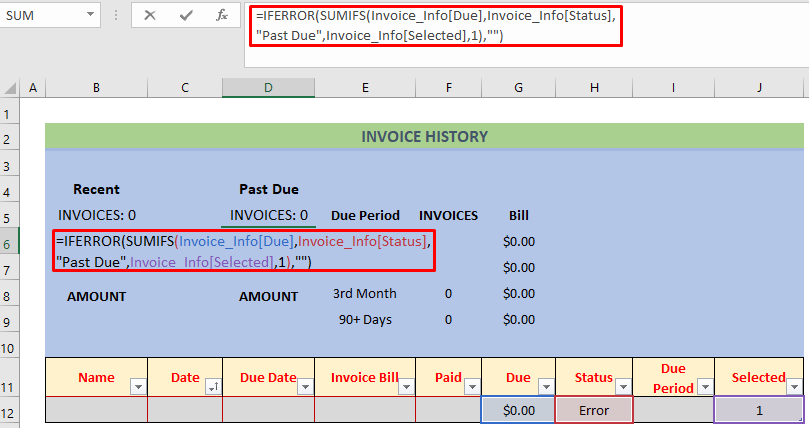
Kjo formulë do të ruajë shumën e taksave të kaluara në D5 . Në procesin e mësipërm, ne kemi përdorur disa funksione të ndryshme si SUMIFS dhe COUNTIFS .
- Tani jemi gati. Unë thjesht vendosa disa të dhëna të rastësishme për t'ju treguar se si do të funksionojë gjurmuesi juaj i faturës .

Përparësia është se nëse vendosni hyrje të reja , do të shihni historinë e faturës të përditësuar me një shikim pasi ne po përdorim një tabela . Në këtë mënyrë, ju mund të mbani gjurmët e faturave dhe pagesave në Excel
Lexo më shumë: Gjurmuesi i faturave në Excel (Formati dhePërdorimi)
2. Përdorimi i veçorisë së tabelës për të mbajtur gjurmët e faturave dhe pagesave në Excel
Në këtë seksion, unë do t'ju tregoj një format të thjeshtë tabela Excel, në mënyrë që çdokush të mund të mbajë faturat dhe pagesat histori. Le të kalojmë në përshkrimin më poshtë për një kuptim më të mirë.
Hapat :
- Së pari, bëni një tabelë si fotografia e mëposhtme.
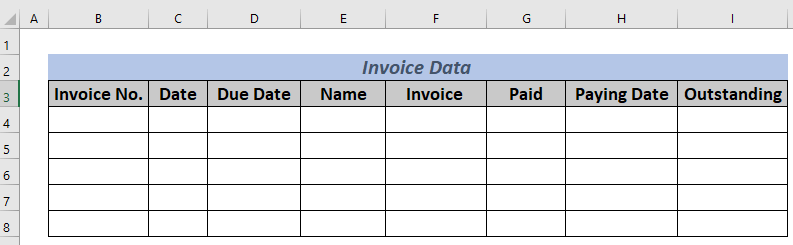
- Zgjidhni rangun B3:I8 dhe shkoni te Fut >> Tabela
- Do të shfaqet një kuti dialogu . Kontrolloni Tabela ime ka tituj dhe klikoni OK .
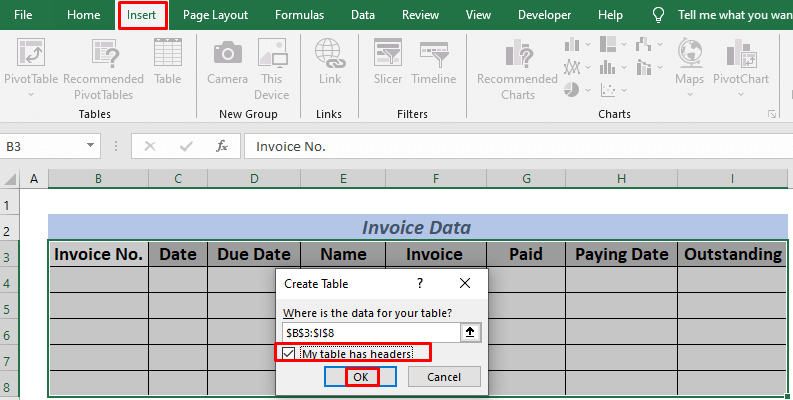
- Do të shihni një tabela shfaquni. Do të shkruajmë disa formula të nevojshme. Shkruani formulën e mëposhtme në qelizën F9 .
=SUM(F4:F8) 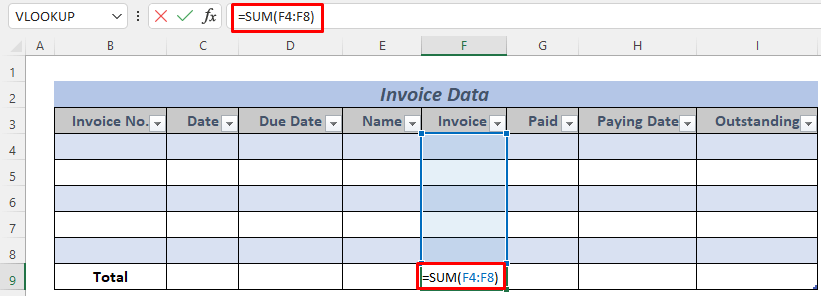
Kjo formulë do të ruajë totali fatura e tabelës me ndihmën e SUM .
- Më pas shkruani formulën e mëposhtme në qelizën G9 .
=SUM(G4:G8) 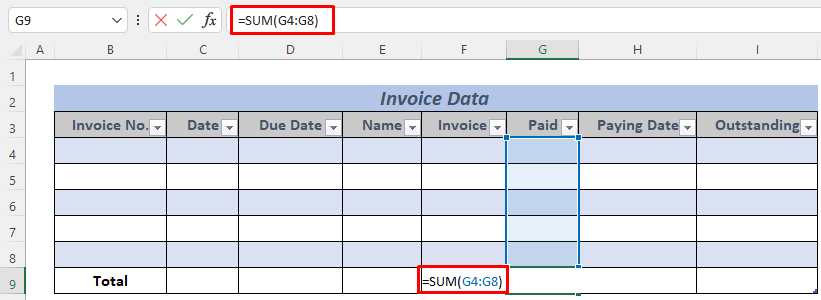
Kjo formulë do të ruajë shumën totale të të paguara . 3>
- Pas kësaj, shkruani formulën e dhënë më poshtë.
=SUM(I4:I8) 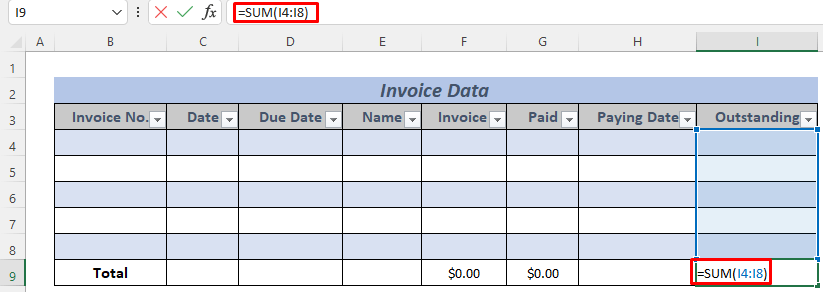
Kjo formula do të ruajë totalin të pazgjidhura të tabela .
- Tani shkruani formulën në qelizën I4 .
=F4-G4 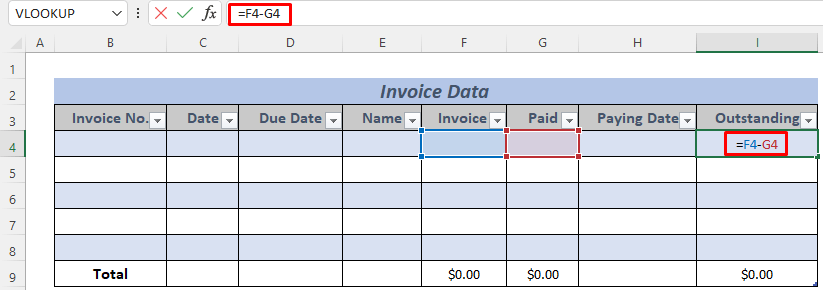
Ne përdorim këtë formulë për të llogaritur sipas rreshtave të pazgjidhura .
- Pas kësaj, përdorni dorezën Plotësoni për Plotësim automatik qelizat deri në I8 .
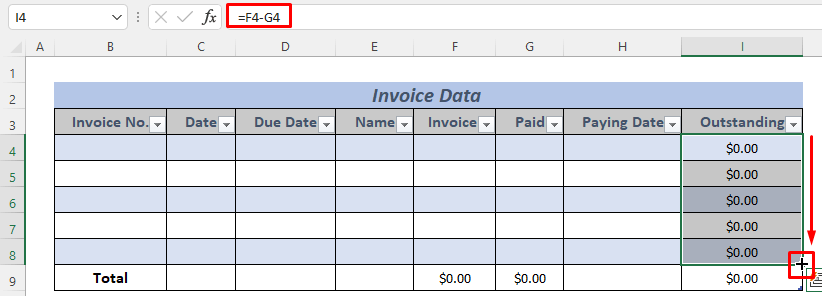
Tani vendosim disa të dhëna të rastësishme për t'ju treguar se si funksionon ky shabllon.
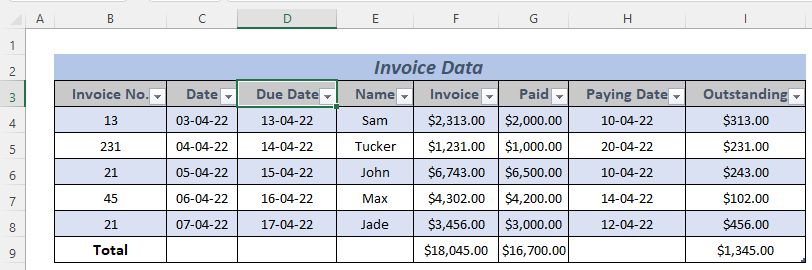
Kështu, ju mund të mbani gjurmët të faturave dhe pagesave në Excel
Lexo më shumë: Si të mbani gjurmët e pagesave të klientëve në Excel (me hapa të thjeshtë)
Lexime të ngjashme
- Si të krijoni leje Gjurmues në Excel (Shkarko shabllon falas)
- Si të gjurmosh aksionet në Excel (Shkarko shabllon falas)
- Studentët që ndjekin shabllonin e përparimit të tyre
- Si të krijoni një gjurmues detyrash në Excel (Shkarko shabllon falas)
- Ndjekja e progresit të studentëve në Excel (Shkarkim falas)
3. Ruajtja automatike e informacionit të klientit për të mbajtur gjurmët e faturave dhe pagesave në Excel
Nëse keni disa klientë të rregullt, mund t'i ruani informacionet e tyre dhe t'i përdorni për të krijuar një faturë dhe fletë pagese . Kjo do të jetë e dobishme nëse duan të bëjnë një porosi në internet. Në përshkrimin e mëposhtëm, unë do t'ju tregoj se si mund ta bëni këtë faturë dhe gjurmues pagese .
Hapat:
- Së pari, ruani informacionin e klientëve tuaj në një fletë të re.
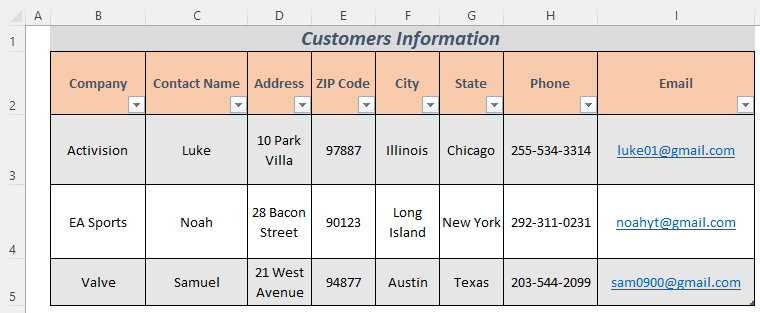
- Më pas krijoni një grafik Excel si fotografia e mëposhtme në një tjetër fletë. Supozoni se duam të bëjmë një gjurmues faturë për sot dhe kështu përdorim një formulë me funksionin TODAY për datën. Dhe nëse dëshironipër të ditur se si të krijoni një tabela , shkoni te Seksioni 2
=TODAY() 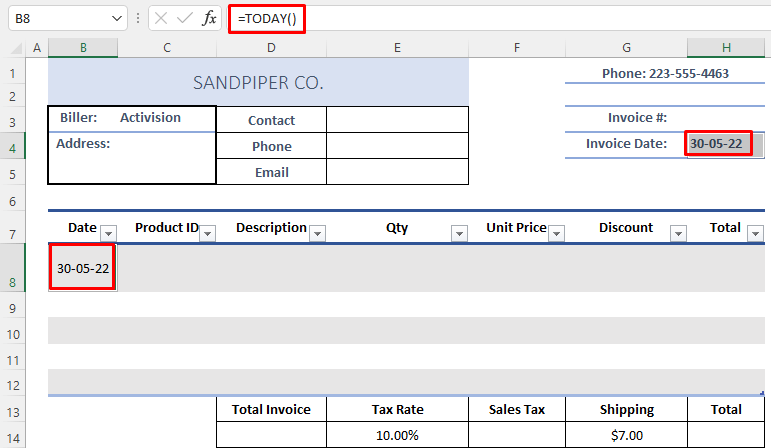
- Pas kësaj, krijoni një gamë të emërtuar për kompaninë faturuese . Në këtë rast, e emërova CustomerNamesLookup .
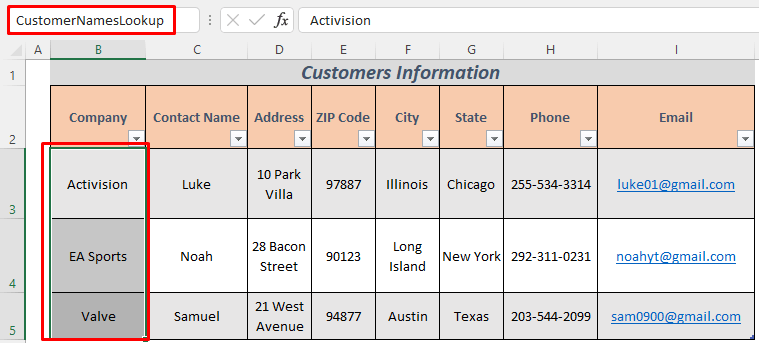
- Ne krijuam një listë të vërtetimit të të dhënave për kompania faturuese . Për këtë arsye, zgjidhni qelizën C3 dhe shkoni te Data >> Vleresimi i të dhënave
- Pas kësaj, zgjidhni Lista nga seksioni Lejo: dhe cakto Burimin si ' =CustomerNamesLookup '.
- Kliko OK .
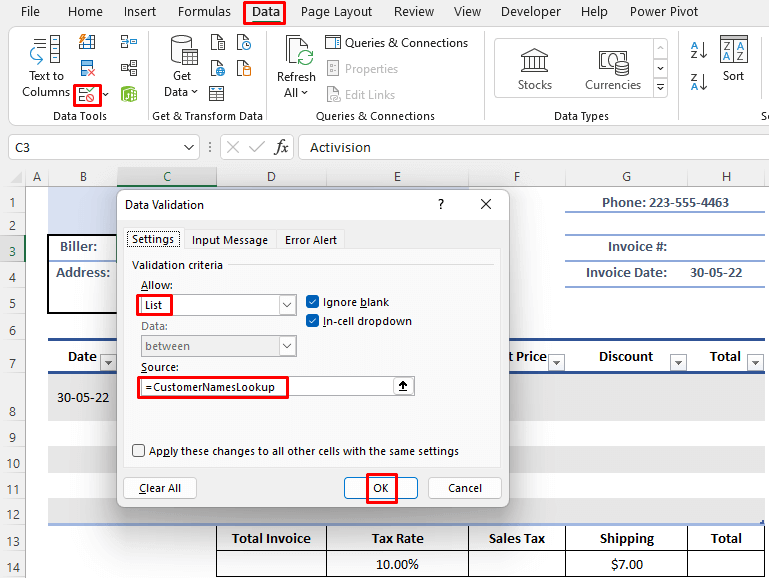
- Pas kësaj, krijoni një tjetër emër për rangun B3:I5 të informacionet e klientit Në këtë rast, është Lista e klientëve .
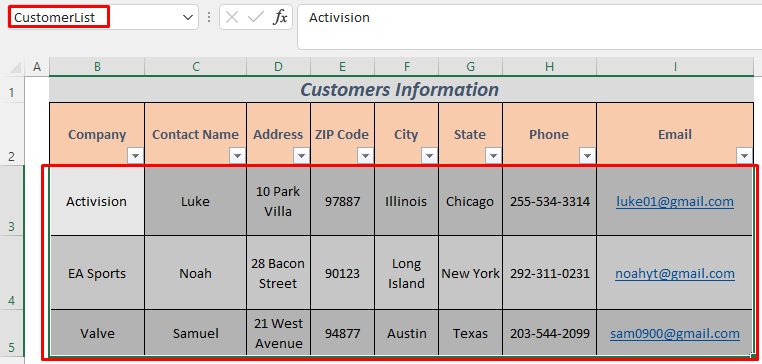
- Tani do të vendosim disa formula të nevojshme . Le të fillojmë me qelizën C4 .
=IFERROR(VLOOKUP(C3,CustomerList,3,FALSE),"") & ", " & CONCATENATE(VLOOKUP(C3,CustomerList,4,FALSE)) 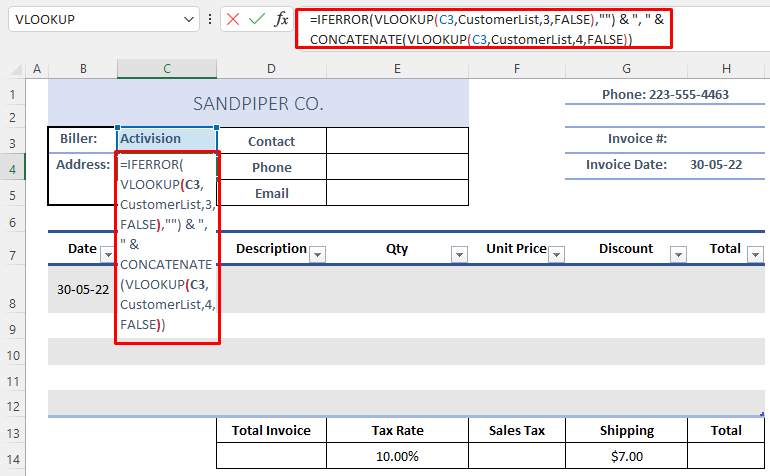
Kjo formulë do të ruajë adresa e kompanisë faturuese . Ne përdorëm VLOOKUP për të kërkuar Listën e klientëve dhe CONCATENATE për të vendosur adresën dhe Kodin ZIP . Në imazhin e mëposhtëm, do të shihni adresën dhe kodin ZIP për kompaninë Activision .
- Shtypni butonin ENTER dhe do të shihni adresën e klientit tuaj të zgjedhur.
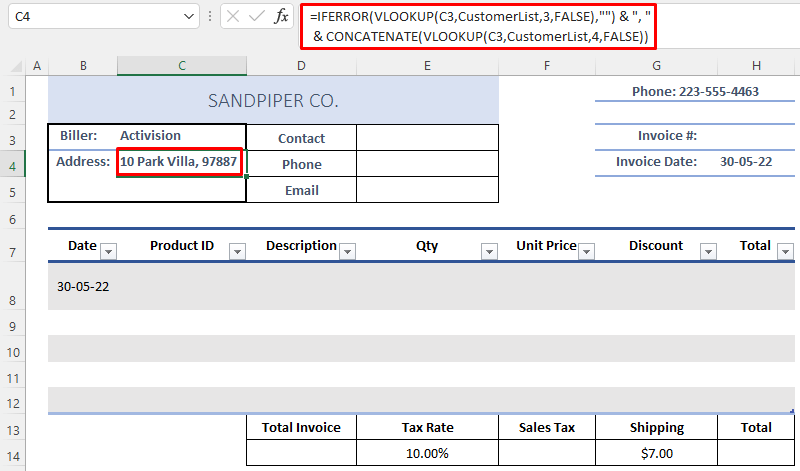
- Pas kësaj, shkruani formulën e mëposhtme në qelizën C5 .
=IF(VLOOKUP(C3,CustomerList,4,FALSE)="","",IF(VLOOKUP(C3,CustomerList,5,FALSE)"",CONCATENATE(VLOOKUP(C3,CustomerList,5,FALSE),", ",VLOOKUP(C3,CustomerList,6,FALSE)),CONCATENATE(VLOOKUP(C3,CustomerList,6,FALSE)))) 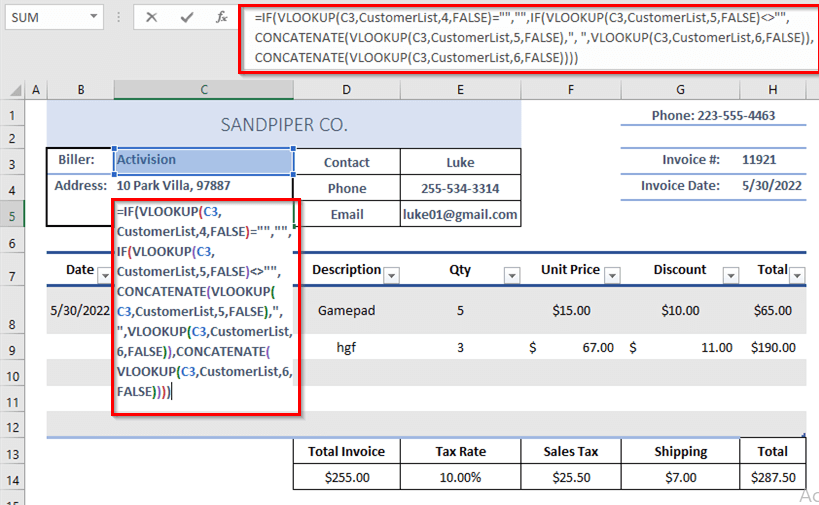
Formula do tëkërkoni për Lista e klientëve për të dhënë emrin e qytetit dhe shtetit ku ata jetojnë.
- Do të shihni emrin të qytetit dhe gjendjes pasi shtypni ENTER
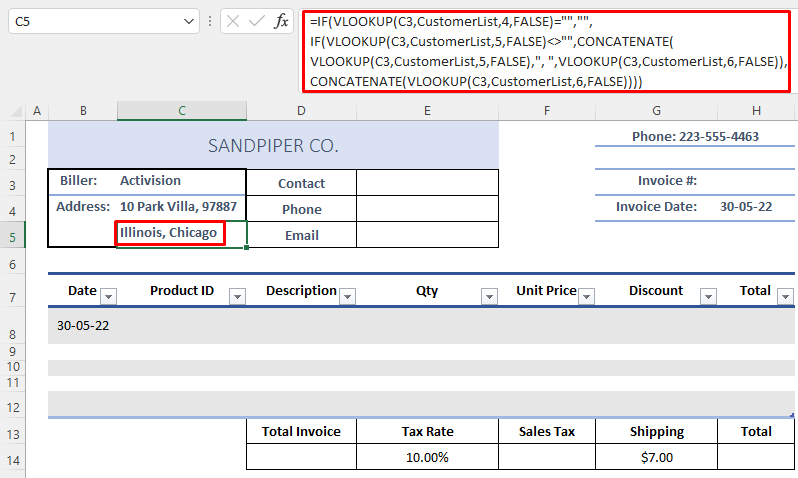
- Pas kësaj , shkruani këtë formulë në qelizën E3 .
=IFERROR(VLOOKUP(C3,CustomerList,2,FALSE),"") 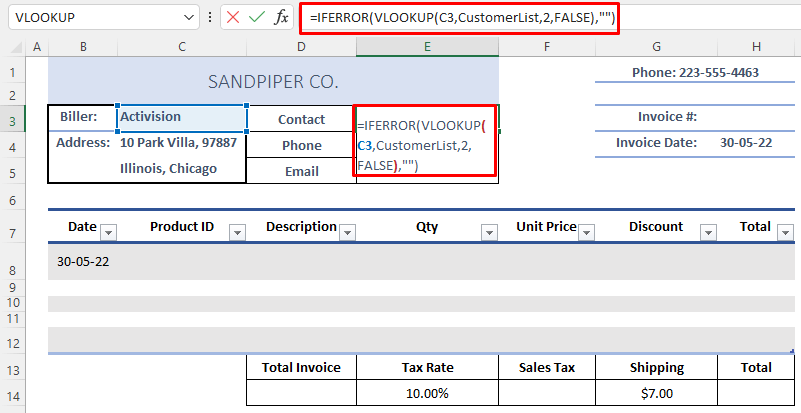
Formula do t'ju ofrojë me emrin e klientit.
- Shtypni butonin ENTER dhe do të shihni emrin e personit që do t'ju kontaktojë në emër të kompanisë.
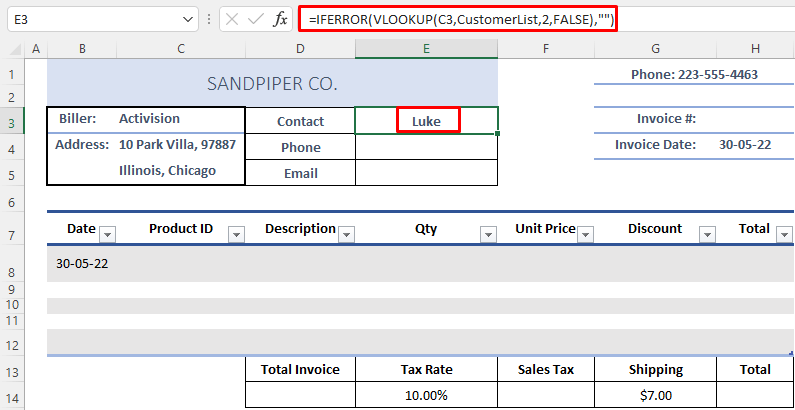
- Pas kësaj, shkruani formulën në qelizën E4 .
=IFERROR(VLOOKUP(C3,CustomerList,7,FALSE),"") 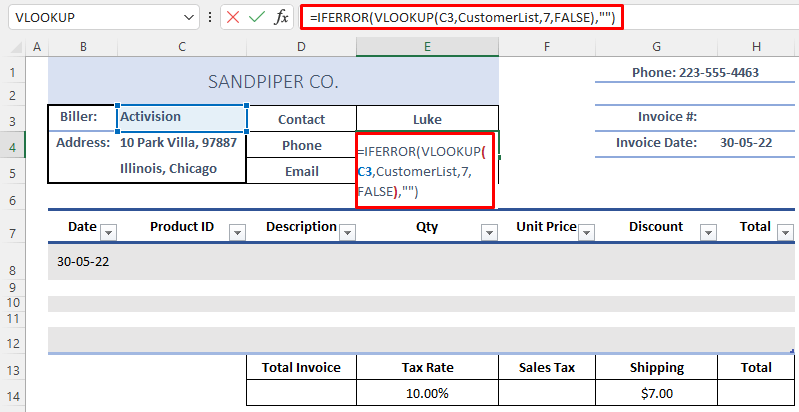
Mund të shihni numrin e telefonit të djaloshit të kontaktit pasi të keni përdorur këtë formulë.
- Pas kësaj, shtypni butonin ENTER dhe do të shihni numrin e telefonit të personit.
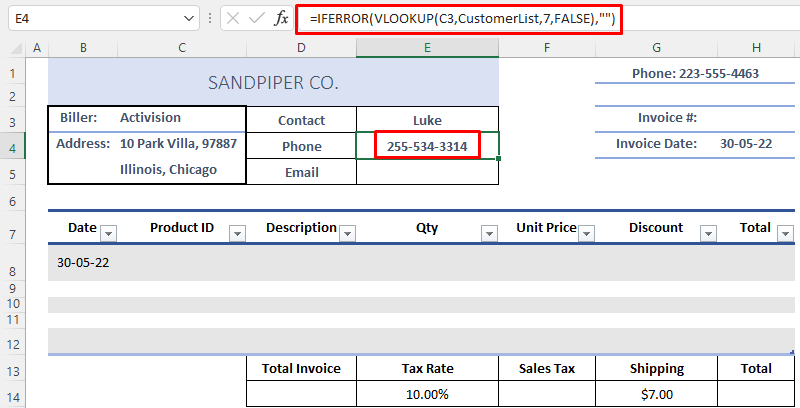
- Pastaj përsëri, shkruani formulën e mëposhtme në qelizën E5 .
=IFERROR(VLOOKUP(C3,CustomerList,8,FALSE),"") 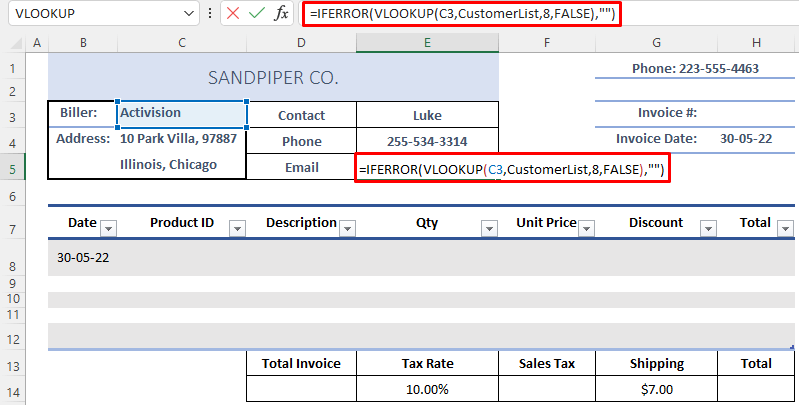
Kjo do t'ju ofrojë ID-në e emailit të klientit.
- Përshëndetje t HYNI dhe do të shihni ID-në e emailit në qelizën E5 .
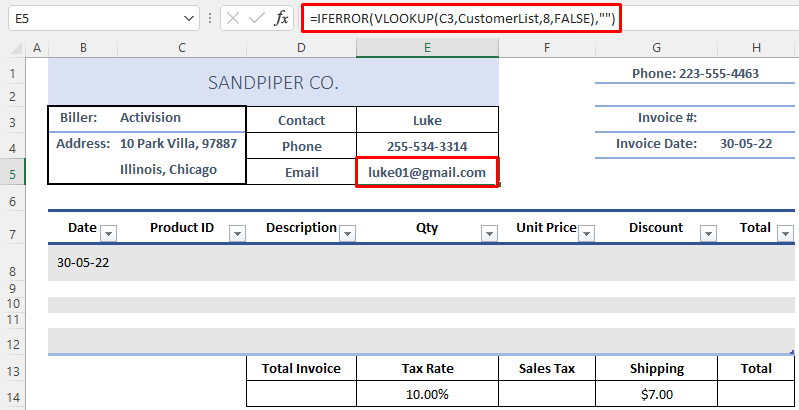
- Shkruani formulën e mëposhtme në H8 . Këtu kemi përdorur funksionet logjike IF dhe AND .
=IF(AND([@Qty]"",[@[Unit Price]]""),([@Qty]*[@[Unit Price]])-[@Discount],"") 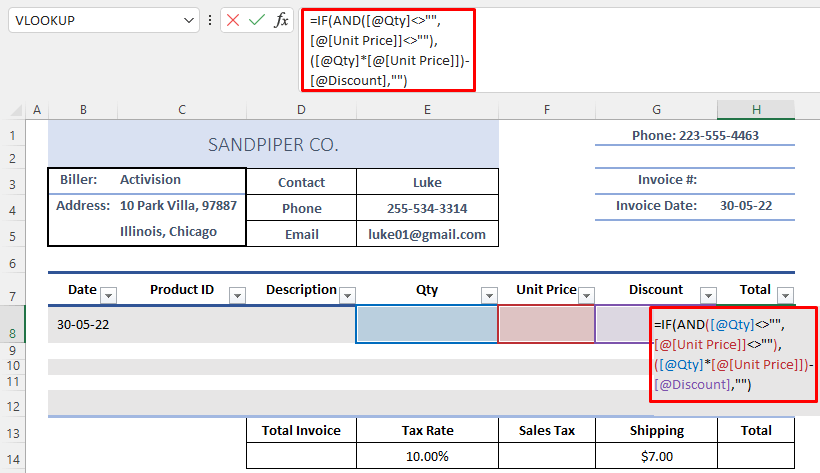
Kjo do t'ju japë faturën totale për produktin tuaj.
- Shtypni ENTER dhe Plotësoni Automatik qelizat deri në H12 .
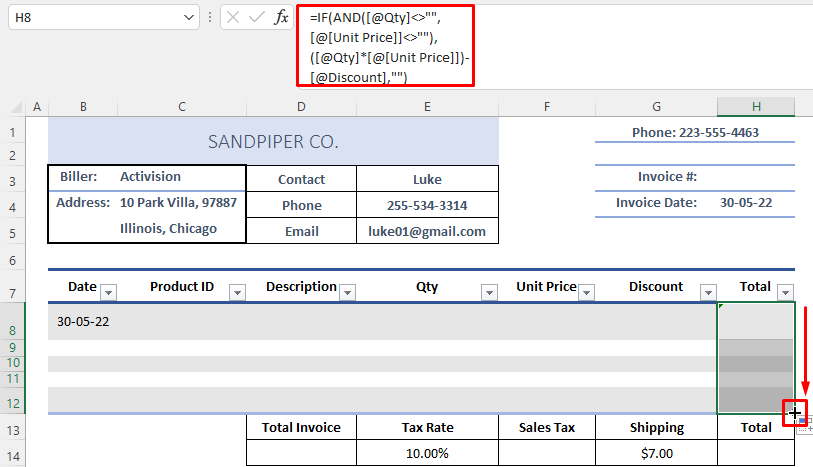
- Tani bëni një emër për intervalin B8:H12 . E emërova Tabela e faturave .
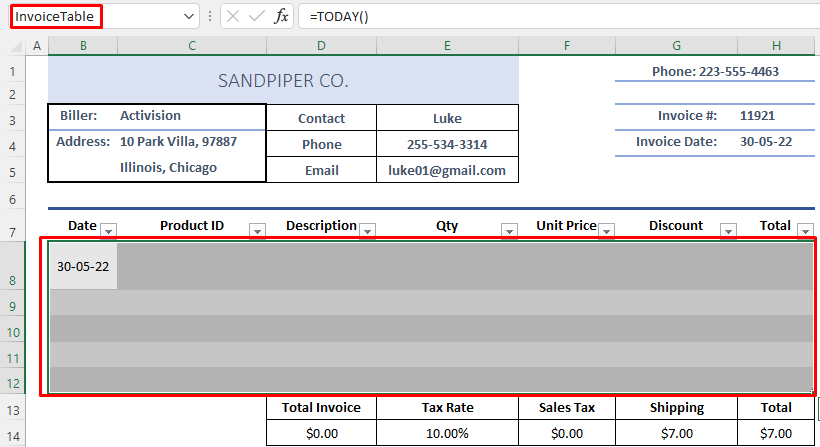
- Shkruani formulën më poshtë dhe shtypni ENTER .
=SUM(InvoiceTable[Total]) 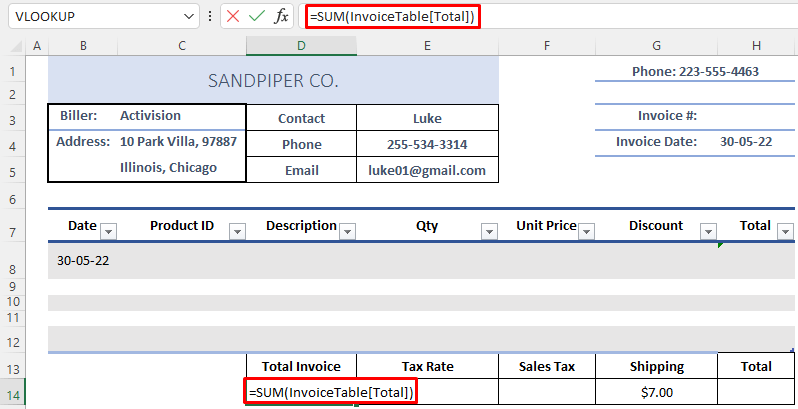
Kjo do të ruajë totalin shumën e faturës .
- Për të përcaktuar shumën e tatimit , shkruani formulën e mëposhtme në F14 dhe shtypni ENTER .
=D14*E14 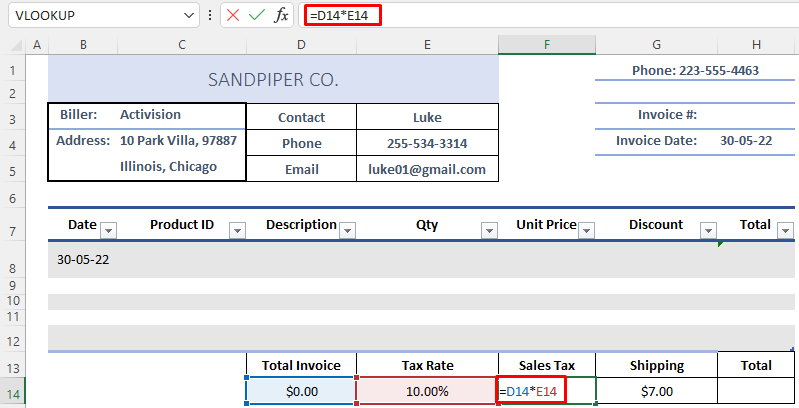
- Pas kësaj, shkruani përsëri një formulë në qelizën H14 dhe shtypni ENTER .
=D14+F14+G14 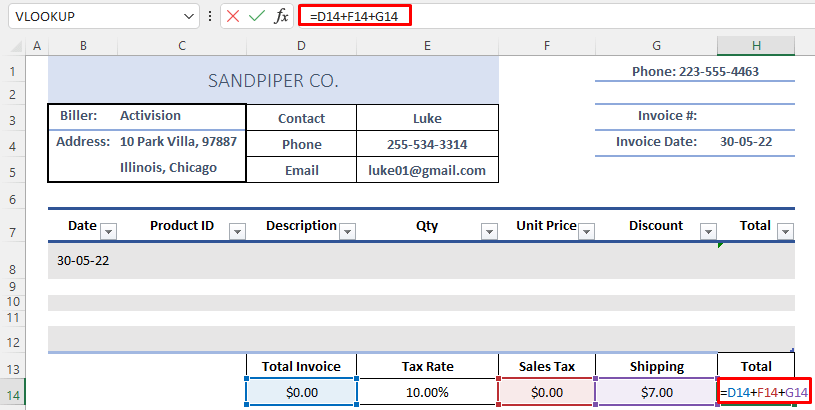
Kjo formulë do t'ju japë shumën që klienti duhet të paguajë.
0>Tani jeni gati. Le të vendosim disa të dhëna të rastësishme për t'ju treguar se si funksionon ky shabllon.
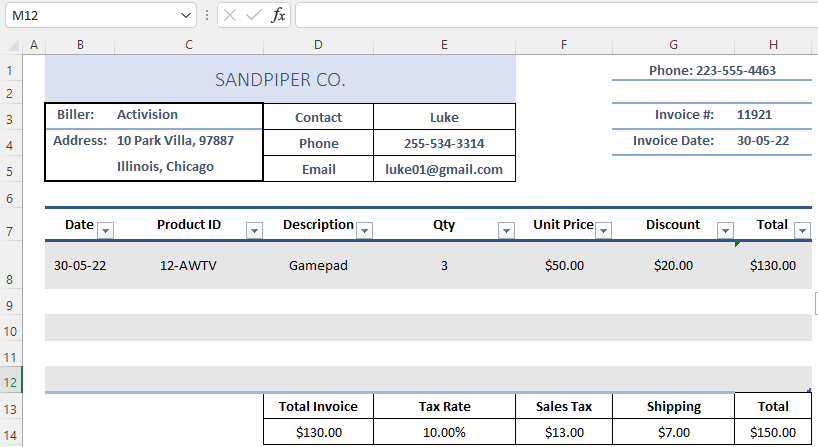
Supozoni se EA Sports do të porosisë artikujt e mëposhtëm. Thjesht vendosni informacionet e produkteve dhe faturës dhe zgjidhni EA Sports nga lista rënëse për të gjetur informacionet e tyre të kontaktit .
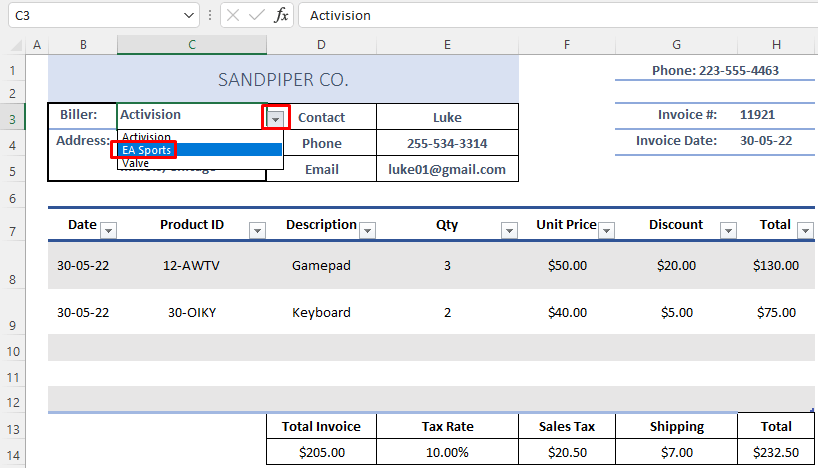
- Pasi të zgjidhni EA Sports nga lista e vlefshmërisë së të dhënave , mund të kontaktoni lehtësisht me ta.
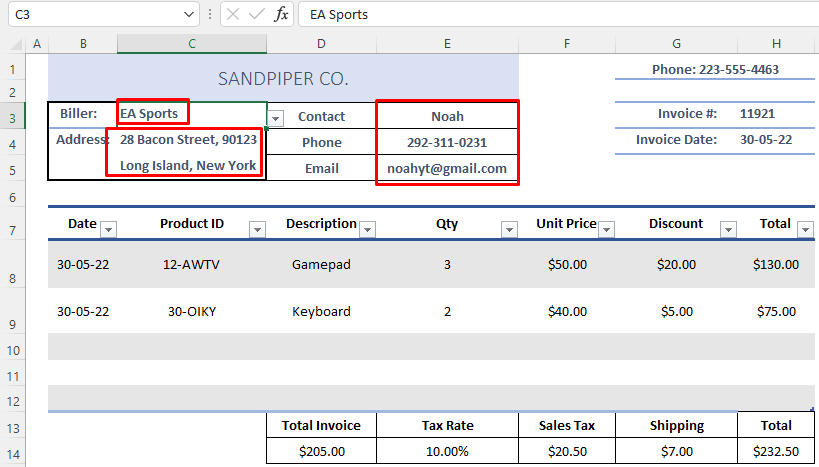
Kështu, ju mund të mbani gjurmët e faturave dhe pagesave në Excel.
Lexo më shumë: Si të mbash gjurmët e inventarit në Excel (2 metoda të thjeshta)
Seksioni i praktikës
Këtu po ju jap një shabllon në mënyrë që të mund të bëni shabllonin e vet.
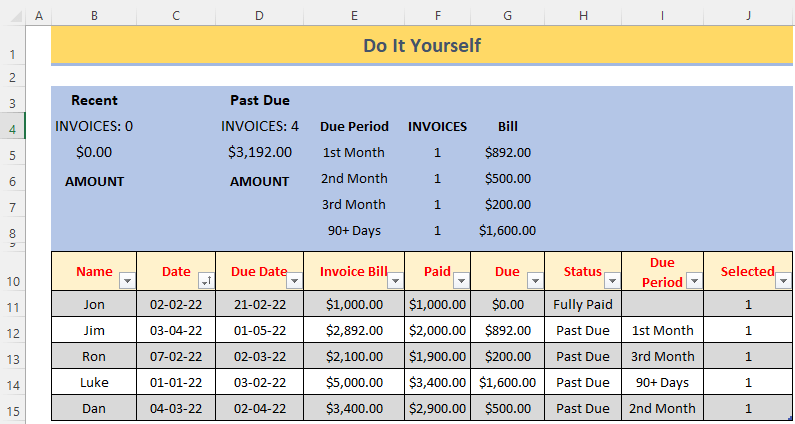
Përfundim
Në fund, besoj se shabllonet e këtij artikulli do t'ju ndihmojnë t'i mbanigjurmoni faturat dhe pagesat me ndihmën e Excel. Nëse nuk doni ta shqetësoni veten duke bërë shabllonin tuaj për gjurmimin e faturës dhe pagesave , thjesht shkarkoni skedarin dhe zgjidhni një shabllon sipas dëshirës tuaj. Nëse keni ndonjë koment në lidhje me këtë artikull, ju lutemi ndajini ato në kutinë e komenteve. Kjo do të më ndihmojë të pasuroj artikujt e mi të ardhshëm.

